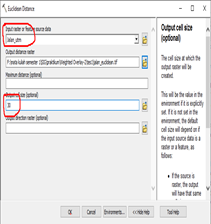Metode weighted overlay merupakan analisis spasial dengan menggunakan teknik overlay beberapa peta yang berkaitan dengan faktor-faktor yang berpengaruh terhadap penilaian kerentanan. Salah satu fungsi dari weighted overlay ini adalah untuk menyelesaikan masalah multikriteria seperti pemilihan lokasi optimal atau pemodelan kesesuaian.
Pada kasus ini kita akan memetakan
lokasi untuk pembangunan fasilitas kesehatan, peta yang digunakan lokasi fasilitas kesehatan, jalan,
landuse,lereng.
- lokasi_kesehatan_utm (vektor) --> titik
- Jalan_utm (vektor) --> garis
-
land_cover (vektor) --> polygon
-
slope.tif (raster)
Pada masing-masing variabel (lokasi fasilitas kesehatan, jalan, landuse,lereng) diberikan pembobotan berdasarkan variabel mana yang dinilai lebih menentukan pembangunan lokasi fasilitas kesehatan. Pada masing-masing peta juga dilakukan pemberian skala prioritas, dengan weighted overlay akan diperoleh peta prioritas pembangunan fasilitas kesehatan berdasarkan pembobotan yang sudah diberikan.
1.
Konversi vektor ke raster
konversi polygon ke raster
--> dissolve (sebelum ubah ke raster) untuk
gabungkan bidang sejenis
Geoprocessing --> dissolve -->input feature (isikan file yang akan di dissolve)
-->
arctoolbox --> convertion tool --> to raster --> poligon to raster
--> value field (sesuaikan
dengan jenis yang diubah) --> cell
size (sesuaikan dengan ukuran yang diinginkan/sesuaikan dengan ukuran data
raster yang sudah ada)
- konversi
titik ke raster
Contoh:
lokasi tempat kesehatan
Arctool
box --> spatial analyst tools --> distance --> euclidean distance
--> output cell size (sesuaikan dengan ukuran yang diinginkan/sesuaikan dengan
ukuran data raster yang sudah ada)
Lakukan reclass
- konversi
garis ke raster
Contoh : jalan
Arctool
box --> spatial analyst tools --> distance --> euclidean distance
--> output cell size (sesuaikan dengan ukuran yang diinginkan/sesuaikan
dengan ukuran data raster yang sudah ada)
Lakukan reclass
Arctool
box --> spatial analyst tools -->
reclass --> reclassify
--> sesuaikan --> ok
Weighted
overlay
Arctool
box --> spatial analyst tools -->
overlay --> weigted overlay --> + --> pilif file-file yang akan
dioverlay --> isikan % influence ke masing-masing item sesuai dengan bobot
yang telah dirancang--> scale value, isikan sesuai dengan urutan prioritas
yang telah dirancang
Dari diagram tersebut dapat dilihat bahwa luas untuk prioritas pertama seluas 3260 Ha, untuk prioritas kedua seluas 27523 Ha, prioritas ketiga seluas 292989 ha, prioritas keempat seluas 668584 ha, prioritas kelima seluas 119821 ha dan prioritas keenam seluas 3101 ha.
Pada
diagram dibawah ini memperlihatkan persentase luasan prioritas pembangunan
fasilitas kesehatan. Persentase yang paling tinggi yaitu pada prioritas ke
empat yaitu 59,95 % sedangkan untuk prioritas pertama cuma 0,29 %.